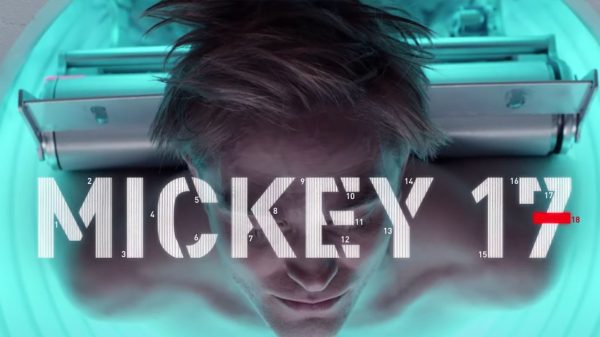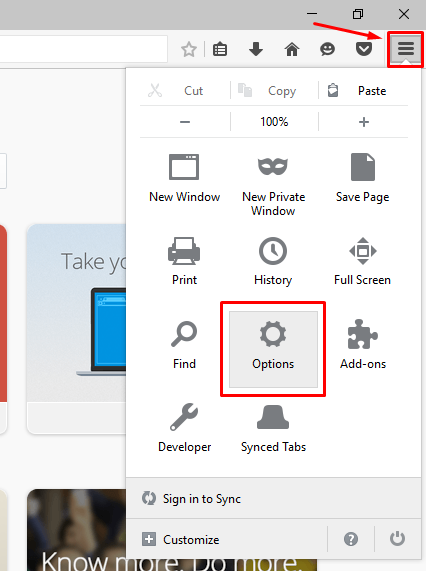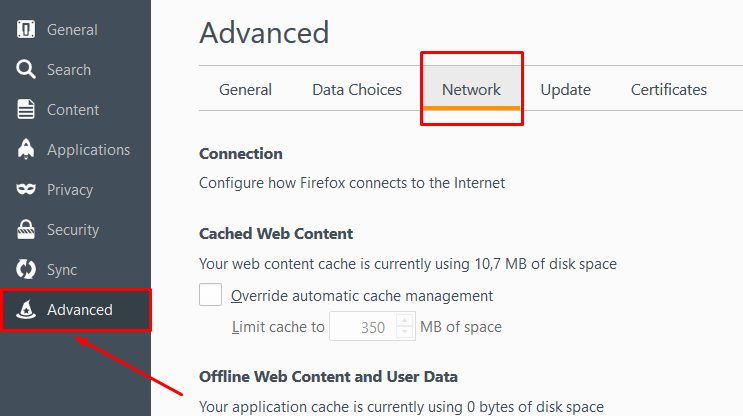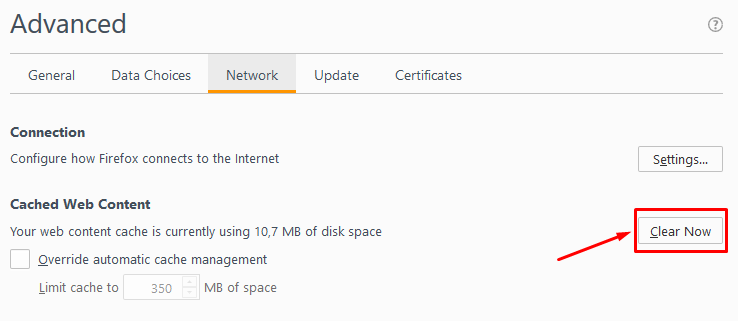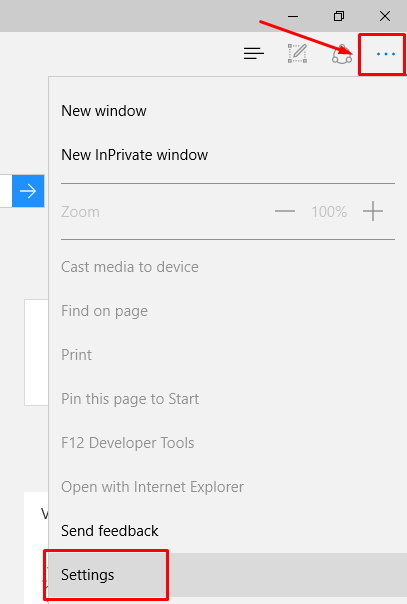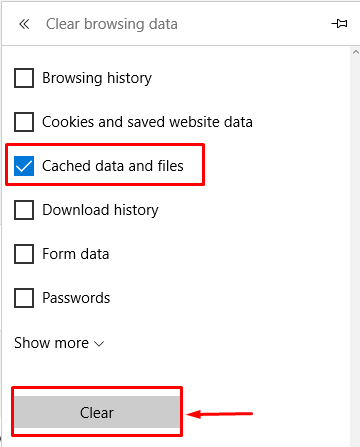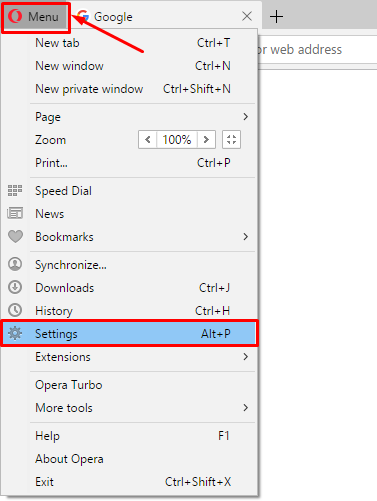Kullanılan herhangi bir internet tarayıcısının önbelleği silme işlemi daha hızlı ve daha verimli bir internet deneyimi yaşanmasına olanak tanır. Bu rehberimizde Tarayıcı Önbelleği Nasıl Silinir? sorusunun yanıtını sizlerle paylaştık.
Tarayıcı Önbelleği Temizleme Nedir?
Bilgisayarlarda ve telefonlarda aradığımız şeyleri rahatlıkla bulabilmek ve internet sitelerine erişmek için internet tarayıcılarına ihtiyaç duyarız. İnternet tarayıcılara hangisi kullanılıyor olursa olsun internet deneyimini arttırmak, sık kullanılan sitelerin hızı arttırmak ve daha verimli bir internet deneyimi sunmak için önbellekte bir çok veriyi tutmaktadır. Her ne kadar daha iyi bir internet deneyimi sunmak için böyle bir işlem yapılıyor olsa da önbellekte biriken veriler çoğu zaman bir sitenin yüklenmesinin önüne geçebilir, sitede yapılan bir güncellemenin size ulaşmasını engelleyebilir veya dolan önbellekten dolayı internet deneyimi verimsiz ve zor bir hale gelebilir.
Tarayıcı Önbelleği Nasıl Temizlenir?
Bunlar göz önüne alındığında internet tarayıcısının önbelleği temizleme işlemi belirli aralıklarla tüm kullanıcıların yapması gereken bir işlem haline gelmektedir. Bu işlem için bir çok 3. parti program piyasaya çıkmış olsa bile hiçbir programa gerek kalmadan yapılacak basit adımlar ile internet tarayıcısı önbelleği temizleme işlemi gerçekleştirilebilir. Basit adımlarla gerçekleştirilen işlemin ardından daha rahat ve daha verimli bir internet deneyimi sizi beklemektedir.
Google Chrome Önbellek Silme Nasıl Yapılır?
Adım 1 : Google Chrome tarayıcısı açılarak sağ üst kısımda bulunan 3 noktaya tıklanır.
Adım 2 : 3 noktaya tıklanmasının ardından açılan menüde Ayarlar butonuna tıklanır.
Adım 3 : Açılan Ayarlar penceresinde Gizlilik butonuna tıklanır.
Adım 4 : Gizlilik altına bulunan Tarama verilerini temizle… butonuna tıklanır.
Adım 5 : Tarama verilerini temizle… penceresinde bir çok seçenek görmek mümkündür. Tiklenecek diğer seçenekler tarayıcı geçmişini, indirme geçmişini ve çerezleri de silmektedir. Eğer bu işlemler de yapılmak isteniyorsa bu aşamada bu seçenekler tiklenebilir. Ancak sadece önbellek temizleme işlemi yapılacaksa Önbelleğe alınan resimler ve dosyalar seçeneğinin tiklenmesi yeterli olacaktır.
Adım 6 : Aynı pencerenin en üst kısmında bulunan Aşağıdaki öğelerin tüm izlerini sil satırının sonunda bulunan açılır menüden hangi zamandan itibaren silinmesi isteniyorsa seçilir.
Adım 7 : Tarama verilerini temizle butonuna basılır. Bu işlem tarayıcınızın önbelleğine bağlı olarak 2-3 dakika kadar sürebilmektedir.
Mozilla Firefox Önbellek Silme Nasıl Yapılır?
Adım 1 : Mozilla Firefox tarayıcısı açılarak sağ üst kısımda bulunan 3 çizgi butonuna tıklanır.
Adım 2 : Açılan menüde Options butonuna basılır.
Adım 3 : Options sayfası açıldığında sol menüde en altta bulunan Advanced butonuna tıklanır.
Adım 4 : Açılan Advanced sayfasında üstte bulunan sekmelerden Network butonuna tıklanır.
Adım 5 : Netwok altında Cached Web Content seçeneği bulunmaktadır. Bu seçenek altında Mozilla FireFox önbelleğinde kaç byte veya megabyte içeriğinde depolandığı görülebilir ve Limit cache to seçeneği altında belirlenecek boyuta kadar kısıtlama getirilebilir. Cached Web Content başlığının sağ tarafında bulunan Clear Now butonu ile önbellek temizlemesi gerçekleştirilebilir.
Microsoft Edge Önbellek Silme Nasıl Yapılır?
Adım 1 : Microsoft Edge tarayıcısı açılarak sağ üst kısımda bulunan 3 noktaya tıklanır.
Adım 2 : 3 noktaya tıklanmasının ardından açılan menüde Ayarlar butonuna tıklanır.
Adım 3 : Açılan Ayarlar penceresinde Gözatma verilerini temizle başlığı görülmektedir. Bu başlık altında bulunan Nelerin temizleneceğini seç butonuna tıklanır.
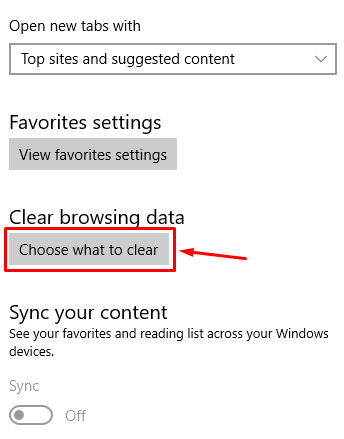
Adım 4 : Açılan pencerede bir çok farklı seçenek görülmektedir. Bu seçenekler de seçilerek şifre geçmişi, indirme geçmişi, arama geçmişi gibi farklı veriler de silinebilmektedir. Sadece tarayıcı önbelleğinin silinmesi isteniyorsa Önbelleğe alınan veriler ve dosyalar seçeniği tiklenerek Temizle butonuna tıklanır.
Adım 5 : Önbellekte depolanan miktarına göre bir süre beklendikten sonra Temizlendi! mesajı görülecektir.
Opera Önbellek Silme Nasıl Yapılır?
Adım 1 : Opera tarayıcısı açıldığında sağ üst kısımda bulunan Menu butonuna tıklanır.
Adım 2 : Açılan menüde Ayarlar butonuna tıklanır. Kısayol olarak Ayarlar penceresine gidilmek istenirse klavyede Alt ve P tuşlarına aynı anda basılabilir.
Adım 3 : Ayarlar sayfası açıldıktan sonra sol menüde bulunan Gizlilik ve Güvenlik butonuna tıklanır.
Adım 4 : Bu sayfada açılan Gizlilik başlığı altında Tarama verilerini Temizle… butonuna tıklanır.
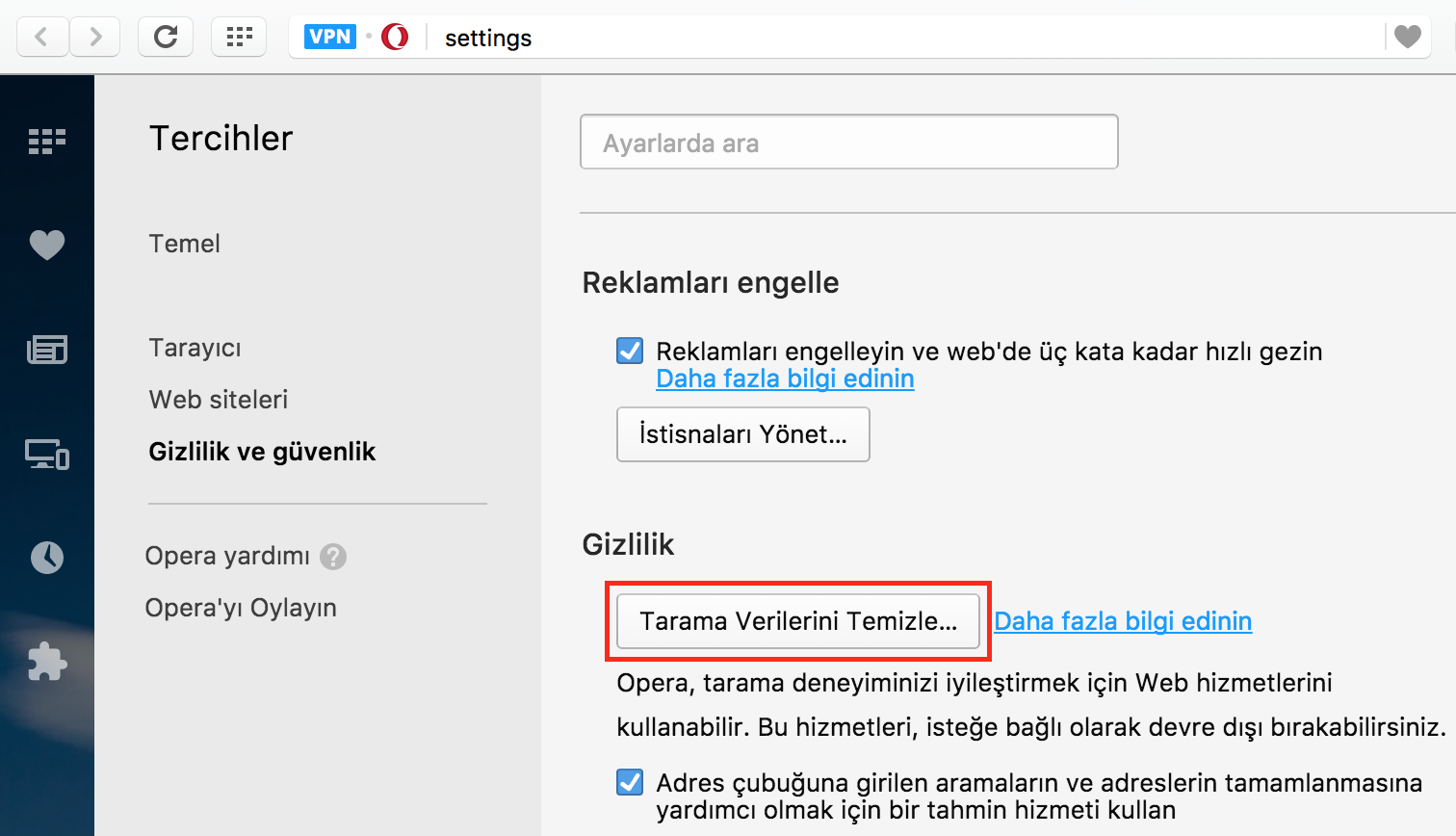
Adım 5 : Açılan Tarama Verilerini Temizle penceresinde bir çok farklı seçenek bulunmaktadır. Tiklenecek diğer seçenekler tarayıcı geçmişini, indirme geçmişini ve çerezleri de silmektedir. Eğer bu işlemler de yapılmak isteniyorsa bu aşamada bu seçenekler tiklenebilir. Ancak sadece önbellek temizleme işlemi yapılacaksa Önbelleğe alınan resimler ve dosyalar seçeneğinin tiklenmesi yeterli olacaktır.
Adım 6 : Aynı pencerenin en üst kısmında bulunan Aşağıdaki öğelerin tüm izlerini sil satırının sonunda bulunan açılır menüden hangi zamandan itibaren silinmesi isteniyorsa seçilir.
Adım 7 : Tarama verilerini temizle butonuna basılır. Bu işlem tarayıcınızın önbelleğine bağlı olarak 2-3 dakika kadar sürebilmektedir.
Safari Önbellek Silme Nasıl Yapılır?
Adım 1 : Safari tarayıcısı açılarak sol üstte bulunan Safari menüsüne tıklanır.
Adım 2 : Açılan menüden Tercihler… butonuna tıklanır.
Adım 3 : Açılan Tercihler penceresinde sol üstte bulunan Gizlilik butonuna tıklanır.
Adım 4 : Gizlilik penceresinde bulunan Çerezler ve web sitesi verileri başlığı altığında Web Sitesi Verilerini Yönet… butonuna tıklanır.
Adım 5 : Açılan pencerede önbellekte tutulan verilen listesi görülebilir. Bu listenen belirlenen sitelere ait veriler seçilerek Sil butonuna tıklanarak silinebilir veya hiçbir seçim yapılmadan Tümünü Sil butonuna tıklanarak tüm önbellek temizlenebilir.
Bu rehberimizde sizlere en çok kullanılan tarayıcılar için Tarayıcı Önbelleği Nasıl Silinir? sorusunun yanıtını düzenledik. Sorularınız ve görüşleriniz için sitemize yorum bırakabilirsiniz.